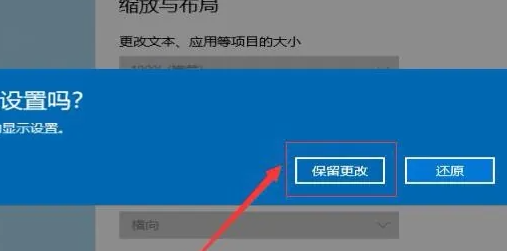De nombreux joueurs ne comprennent toujours pas le didacticiel sur la façon de résoudre le problème d'insatisfaction en plein écran avec les machines virtuelles VMware en plein écran. L'éditeur de Source Code Network a compilé un didacticiel pour résoudre le problème d'insatisfaction avec les machines virtuelles VMware en plein écran. pour vous. J'espère que cela pourra vous aider.
1. Tout d'abord, ouvrez le logiciel de la machine virtuelle qui n'a pas démarré le système d'exploitation.
Ensuite, recherchez et cliquez sur l'option « Afficher » dans l'interface de la machine virtuelle, puis sélectionnez « Redimensionner automatiquement » dans le menu déroulant contextuel.
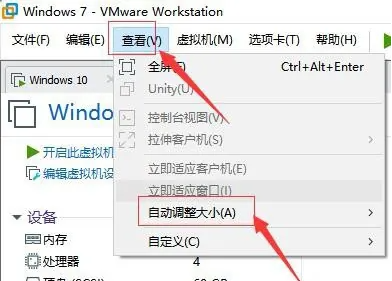
2. Veuillez sélectionner « Adapter automatiquement au client » et « Ajuster automatiquement la fenêtre » dans le menu de fonctions contextuel.
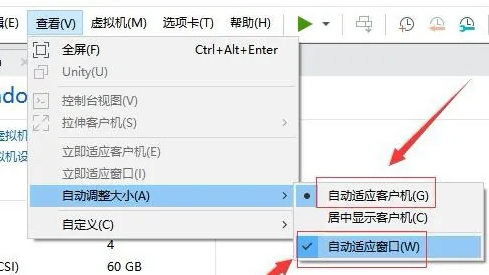
3. Démarrez la machine virtuelle VMware, puis démarrez et exécutez avec succès le système d'exploitation de l'hôte virtuel.
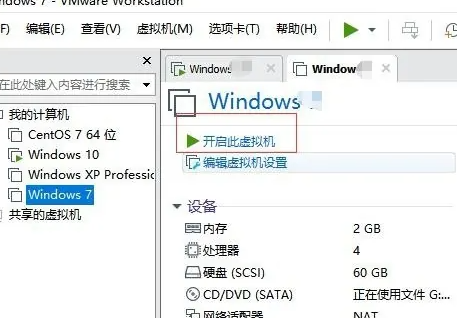
4. Dans la barre de menu de l'interface principale de l'hôte virtuel, localisez l'option « Afficher » ; après avoir développé le sous-menu, sélectionnez « Client étendu ».
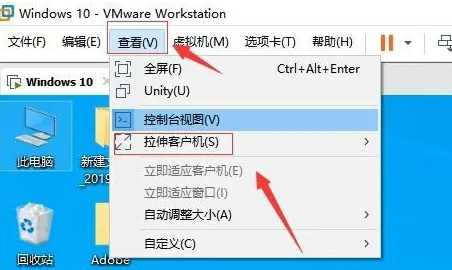
5. Veuillez sélectionner l'option « Free Stretch » dans le menu de fonctions contextuel.
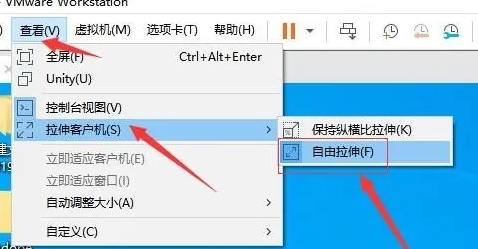
6. Ensuite, entrez sur le bureau de l'ordinateur, puis cliquez avec le bouton droit de la souris et sélectionnez l'option « Paramètres d'affichage » dans la liste des fonctions contextuelles.
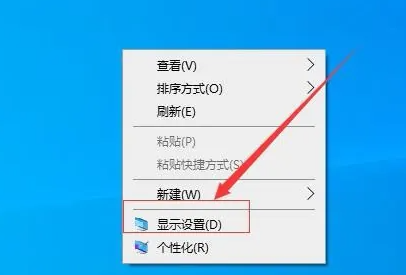
7. Assurez-vous que la résolution d'affichage est adaptée à votre ordinateur.
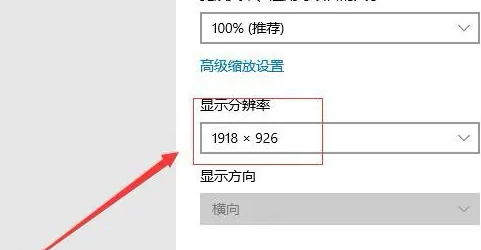
8. Après avoir sélectionné la résolution appropriée, vous pouvez prévisualiser l'état de l'écran pour garantir une couverture panoramique ; après avoir confirmé qu'elle est correcte, cochez « Conserver les modifications » pour terminer le stockage des paramètres définis.